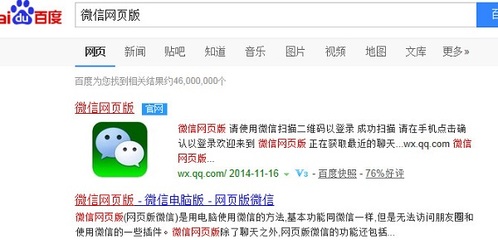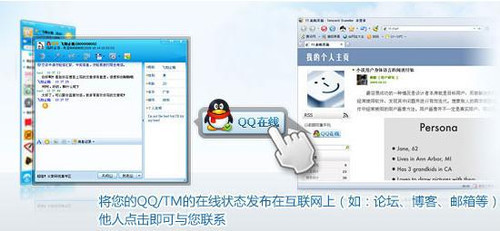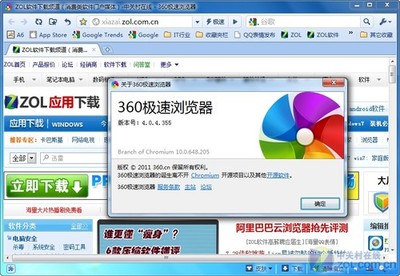在我们办公网络或者日常的网页浏览中,经常会让我们添加一些信任站点,此操作是微软的一个安全设置,为的就是防止一些恶意网站的访问,下面小编就为大家分享一下信任站点的添加。
如何添加信任站点-网页弹出打开您的受信任站点――方法/步骤如何添加信任站点-网页弹出打开您的受信任站点 1、
当我们打开一个网页的时候,跳出如下对话框,“当前网络正在试图打开您的受信任的站点列表中的站点,你想允许这样做吗?”
这就需要我们将此站点添加到受信任站点中!
如何添加信任站点-网页弹出打开您的受信任站点 2、
我们点击“控制面板”→“Interent 选项”。
如何添加信任站点-网页弹出打开您的受信任站点 3、
在弹出的“Internet 属性”对话框中选择“安全”。
如何添加信任站点-网页弹出打开您的受信任站点_信任站点
如何添加信任站点-网页弹出打开您的受信任站点 4、
在“安全”目录下选择“受信任站点”→“站点”。
如何添加信任站点-网页弹出打开您的受信任站点 5、
此时会弹出一个让我们输入信任站点的对话框,我们首先先将“对该区域中的所有站点要求服务器验证(http:)”前面的勾去掉。然后在空白处填入我们需要的“信任站点”。
如何添加信任站点-网页弹出打开您的受信任站点 6、
点击“添加”我们可以看到站点已经添加到信任列表了,我们再把刚才的勾选上,点击“关闭”。
如何添加信任站点-网页弹出打开您的受信任站点_信任站点
如何添加信任站点-网页弹出打开您的受信任站点 7、
现在我们在此打开站点的网页,就不会弹出之前的对话框了。
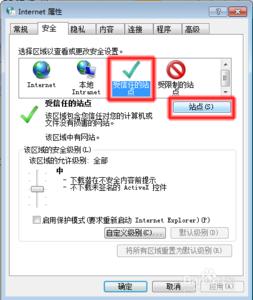
 爱华网
爱华网